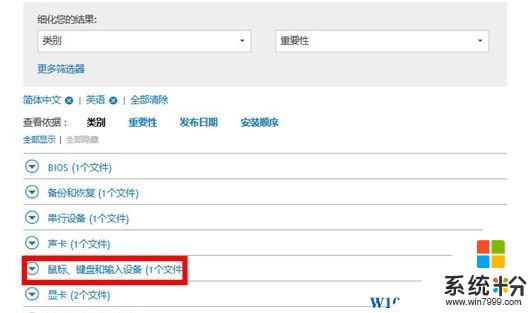時間:2017-04-06 來源:互聯網 瀏覽量:
Winn10係統中該如何設置觸控板呢?想要設置筆記本電腦中的觸控板需要先安裝對應筆記本的觸摸板軟件才可以進行設置,下麵係統粉給大家分享幾款筆記本安裝觸摸板程序的方法。
華碩筆記本:
1、去華碩(ASUS)官網找到自己筆記本的對應係列,再找到對應的型號;
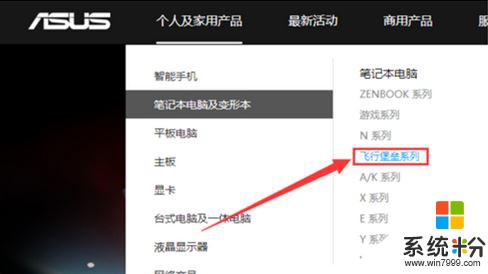
2、點擊服務與支持;
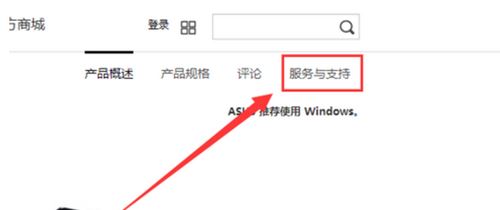
3、點擊【驅動程序】;
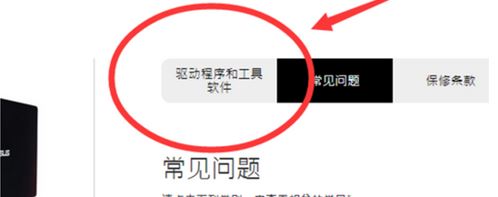
4、選擇Win10的版本;
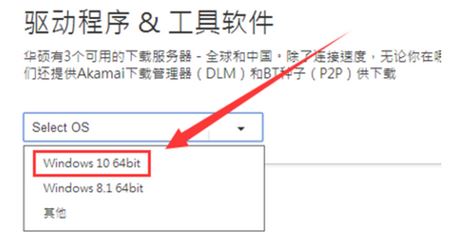
5、點開【觸控板驅動程序】,點擊下載即可;
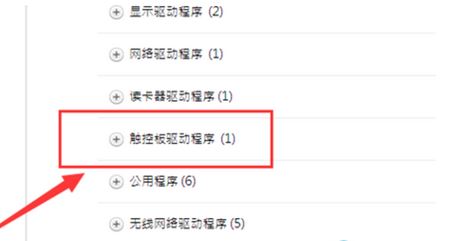
6、下載完成後將壓縮包解壓出來並安裝,安裝完成後就可以在任務欄中打開【ASUS Smart Gesture】進行設置了。
聯想筆記本觸控板設置:
1、首先還是通過聯想官方網站找到對應筆記本型號,選擇好對應係統版本,下載觸控板驅動;
2、下載後進行解壓以及安裝,安裝後在任務欄中就會出現如下圖所示圖標,點擊該圖標;
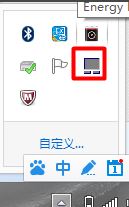
3、打開後即可進行相應設置了!
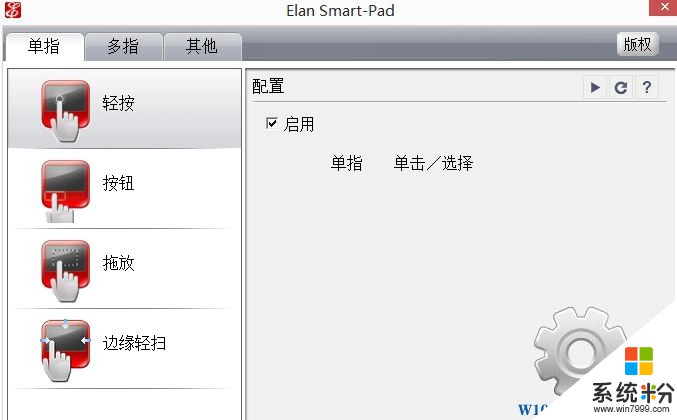
戴爾筆記本觸控板設置:
1、打開戴爾官網,點擊【技術支持】,然後選擇【家庭與個人產品】;
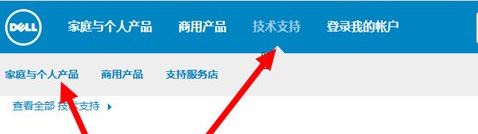
2、我們通過選擇筆記本型號或輸入筆記本背麵的序列號;
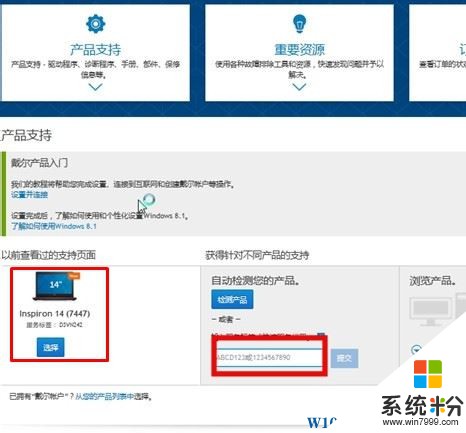
3、選擇【驅動程序和下載】;
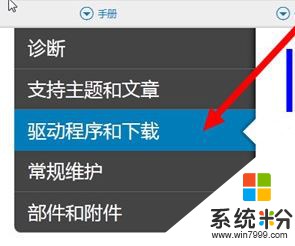
4、選擇【鼠標、鍵盤和輸入設備】,然後將其下載起來安裝後即可進行設置。